É possível configurar o Cloud Extension (CEs, na sigla em inglês) do Migrate for Compute Engine no vSphere vCenter ou no Migrate for Compute Engine Manager.
Um Cloud Extension é um canal para armazenamento de VMs entre dois ambientes de hospedagem, como os seguintes:
- Entre um data center local e o Google Cloud.
- Entre a AWS e o Google Cloud.
- Entre o Azure e o Google Cloud.
Para encontrar mais informações, consulte a página de conceito dos Cloud Extensions.
Antes de começar
- Certifique-se de que sua cota de disco permanente seja alta o suficiente para suportar as extensões do Cloud que você pretende adicionar. Esses requisitos são descritos na Visão geral de extensões do Cloud.
A adição de extensões do Cloud falhará se as cotas de disco permanente (SSD PD) forem muito baixas. Se a adição de Cloud Extensions falhar, procure entradas de registro filtradas por
label:monitored_resource:Velostrata_Managere nível de registroERROR.
Como adicionar um Cloud Extension
É possível adicionar uma Extensão de nuvem a partir do Migrate for Compute Engine Manager ou, se estiver migrando do VMware, do vSphere vCenter.
Gerente de migração
Se quiser que as Extensão de nuvem sejam compatíveis com migrações do vSphere, implante o back-end do Migrate for Compute Engine no vSphere. Se isso não estiver configurado, as Extensões de nuvem adicionadas serão compatíveis apenas com a migração de fontes baseadas na nuvem (como Amazon EC2 e Azure).
Para criar seu Cloud Extension do Google Cloud, siga estas etapas:
- Faça login no Migrate for Compute Engine Manager.
- Clique no botão Nuvem de destino. Se você for solicitado a fazer login, use
apiusere a senha criada durante a configuração do Migrate for Compute Engine Manager. - Clique no botão Criar. A janela Criar nova extensão do Cloud será exibida.
Insira os seguintes parâmetros:
Parâmetro Descrição Preenchimento automático Projeto O projeto em que a Extensão de nuvem será implantada (é recomendável implantá-la no mesmo projeto que o Migrate Manager). Sim Região A região em que a extensão do Cloud é implantada e as VMs são migradas. Sim VPC A VPC usada para migrações Sim Tags de rede dos nós de borda Tags de rede para ativar regras de firewall nessas VMs. Por exemplo, fw-migration-cloud-extension.Para mais informações sobre o papel das tags de rede no ambiente de migração, consulte Requisitos de acesso à rede.
Não Tags de rede padrão para cargas de trabalho Tags de rede para regras de firewall ou porta de uma carga de trabalho específica que está sendo migrada. Por exemplo, fw-workload.Para mais informações sobre o papel das tags de rede no ambiente de migração, consulte Requisitos de acesso à rede.
Não Projeto de destino padrão para cargas de trabalho O projeto de destino padrão para VMs migradas. Sim Conta de serviço padrão para cargas de trabalho A conta de serviço anexada a cargas de trabalho migradas. A configuração é opcional. É possível usá-la para acompanhar o faturamento ou configurar regras de rede personalizadas para essa carga de trabalho. Sim Opções de rede: Usar proxy HTTP Opcional, usado somente se um proxy HTTP for necessário para acessar o Cloud Monitoring e o Logging. Também é possível usar o proxy HTTP para acessar o armazenamento de objetos do Google Cloud Storage (veja abaixo). Não FQDN ou IP O endereço IP ou FQDN do proxy HTTP. Obrigatório se o proxy HTTP estiver ativado. Não Porta A porta do proxy HTTP. Obrigatório se o proxy HTTP estiver ativado. Não Acessar armazenamento de objetos via proxy Se for definido, configura os dados migrados para serem enviados pelo proxy. Caso contrário, somente dados de plano de controle são enviados por meio do proxy. Observação: isso exige que uma largura de banda substancial passe pelo proxy, o que pode ter impactos no desempenho. Não é recomendado.
Não Se você estiver usando a estrutura de tags de rede padrão descrita em Requisitos de acesso à rede, especifique os padrões a seguir:
- Tags de rede de nós de borda:
fw-migration-cloud-extension - Tags de rede padrão para cargas de trabalho:
fw-workload
- Tags de rede de nós de borda:
Conclua a tela Extensão do Cloud:
Parâmetro Descrição Preenchimento automático Nome da extensão do Cloud Nome da extensão do Cloud. Não Conta de serviço para nós de borda A conta de serviço do Google Cloud que executa os nós de borda do Cloud Extension. Padrões para velos-gcp-ce-sa.Sim Tamanho da extensão do Cloud Pequena (para até 20 VMs migradas em paralelo) ou Grande (para até 50 VMs migradas em paralelo). Sim Data center Se o recurso Migrate for Compute Engine Manager estiver registrado em um ambiente VMware vSphere, selecione o datacenter que hospedará a Cloud Extension. Não Complete a tela Zonas:
Parâmetro Descrição Preenchimento automático Zona do nó A Zona do Google Cloud para implantar o nó A da Cloud Extension. Para alta disponibilidade e redundância, selecione diferentes zonas de disponibilidade para os nós A e B. Sim Zona do nó B Sim Sub-rede do nó A Selecione sub-redes com base na sua zona de disponibilidade. Sim Sub-rede do nó B Sim Sub-rede de carga de trabalho padrão A sub-rede de carga de trabalho usada para iniciar VMs migradas. Sim (Opcional) Preencha a seção Rótulos. Todo objeto criado pela extensão do Cloud recebe esses rótulos, o que facilita monitorar a instância.
Clique em OK para criar a extensão do Cloud. Seu Cloud Extension foi criado.
vSphere vCenter
No vSphere vCenter, clique com o botão direito do mouse em Datacenter e selecione Operações do Migrate for Google Compute Engine > Adicionar Cloud Extension. A tela Redes será exibida.
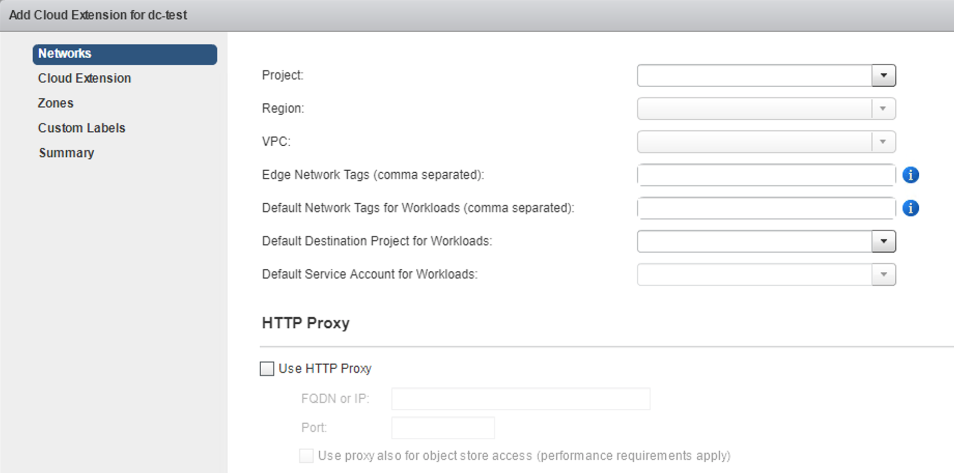
- Selecione o Projeto para implantar a CE.
- Selecione sua Região e rede VPC de preferência.
- Insira as Tags de rede e borda em uma lista separada por vírgulas.
- Insira Tags de rede padrão para cargas de trabalho em uma lista separada por vírgulas. Essas são as tags de rede padrão atribuídas às cargas de trabalho. Consulte Compreendendo tags de rede para encontrar mais informações.
- Selecione o Projeto de destino padrão para cargas de trabalho. É possível usá-lo para acompanhar o faturamento ou configurar regras de rede personalizadas para essa carga de trabalho.
- Selecione a Conta de serviço padrão para cargas de trabalho.
- Para usar um Proxy HTTP, selecione Usar Proxy HTTP e insira o endereço IP ou FQDN e a porta e selecione se quiser usar o proxy para acesso ao armazenamento de objetos. Para encontrar mais informações, consulte Como configurar o proxy HTTP(s).
- Clique em Próximo para acessar a tela Extensão do Cloud.
Na tela Extensão do Cloud:
- Insira o Nome da extensão do Cloud.
- Selecione a Conta de serviço do Cloud Edge. Essa conta de serviço precisa ter o papel de administrador do objeto de armazenamento.
- Selecione Tamanho da extensão do Cloud (Grande ou Pequena).
- Clique em Próximo para acessar a tela Zonas.
Na tela Zonas:
- Selecione Zona de disponibilidade e Sub-rede de borda para nós de borda A e B da extensão do Cloud.
- Selecione a Sub-rede de carga de trabalho padrão. Essa sub-rede é o padrão usado para executar VMs no Cloud.
- Clique em Próximo para avançar para a tela Rótulos personalizados.
Se você planeja usar tags personalizadas para denotar cargas de trabalho ou funcionalidades, especifique-as na tela Rótulos personalizados:
- Insira uma Chave e um Valor.
- Clique em Adicionar.
- Repita para quantas tags forem necessárias.
- Clique em Próximo para acessar a tela Resumo.
Revise o resumo e clique em Concluir.
